caxa3D实体如何设计盘簧
1、如下图所示,打开caxa3D实体设计软件,新建一个新的设计环境,默认的文件名就是“设计1”。
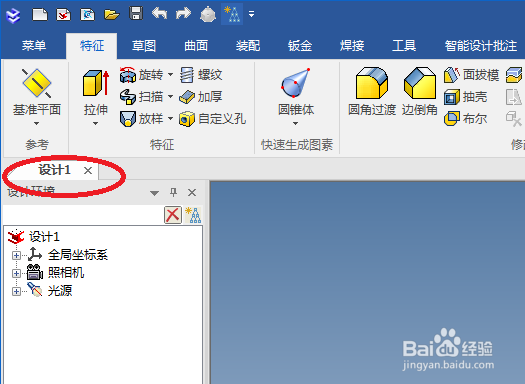
2、如下图所示,这里有三步操作,1、点击标题栏中的 曲面,2、点击曲面工具栏中的 三维曲线,3、点击三维曲线中的 螺旋线 图标。

3、如下图所示,上一步中点击完 螺旋线 图标之后,再在三维区域单击一下鼠标左键,然后弹出下图中的 螺旋线 对话框,这里有几项设置:1、类型中点击 涡状线,2、节距中设置等节距,起始节距为3,3、半径中设置起始端半径为0,4、点击 确定。

4、如下图所示,上一步中点击完确定之后,就可以看到预览的涡状线了,然后点击软件左边三维曲线下边的√,应用并退出。
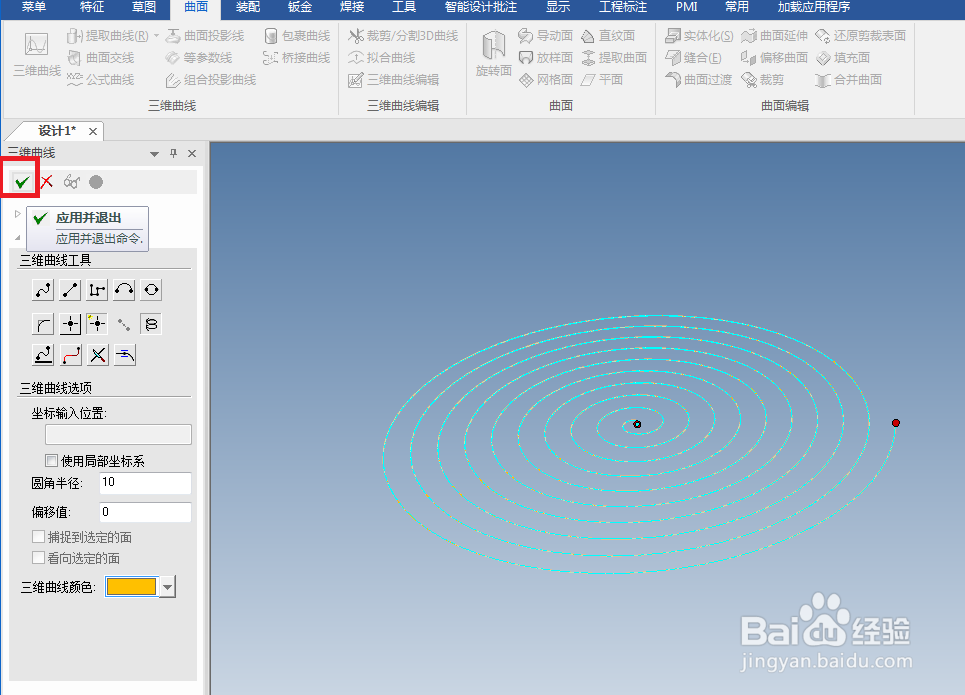
5、如下图所示,这里步骤有点多,1、点击标题栏中的 草图 ,2、点击草图工具栏中 二维草图,3、点击属性栏中2D草图位置选择 点,4、点击涡状线中的起始点,5、点击√。

6、如下图所示,成功进入草图,注意看涡状线的位置,然后激活矩形,以坐标原点为起始点画一个矩形,然后激活标注命令,标注矩形的长、宽,然后点击 完成 ,完成并退出草图。

7、如下图所示,这里有三个红色椭圆,意味着有三步操作,1、点击标题栏中的 特征 ,2、点击特征工具栏中的 扫描 ,3、点击属性栏中的 新生成一个独立的零件。

8、如下图所示,属性栏中有了扫描特征,然后轮廓一栏选择矩形,然后路径一栏选择涡状线,然后看着预览的效果点击“属性”下方的√,完成并结束本次操作。

9、如下图所示,盘簧中有着涡状线,看着就不得劲,设计树中鼠标左键选中涡状线所在的 零件2 ,然后单击鼠标右键,然后在其中的下拉菜单中点击“隐藏选择对象”,完成涡状线的隐藏操作。

10、完成以上所有操作,就可以看到如下两幅图所示的盘簧模型了。

